L'INFORMATIQUE PERSONNELLE PC/MAC |
Par philippe lhardy
révisé le 22 octobre 2002.
Les connecteurs externes
Le
système d'exploitation
Après consultation des "hits" sur mes pages
j'ai constaté que cette page en recevait quelques un. J'ai
donc décidé de la mettre un plus plus à jour. Je
me suis aussi aperçu que je n'étais absolument pas le
seul à avoir ce genre de page, il en existe de plus jolies et
mieux documentées ( cf liens ).
J'ai déplacé la page « Les faux amis » vers une page externe. Elle contient la liste des termes informatiques souvent utilisés à tort.
Si vous êtes venu ici dans l'espoir de trouver une réponse à une question précise et qu'elle ne soit pas ici n'hésitez pas à me contacter.
N'investissez qu'au moment où vous en avez besoin. La micro informatique est un domaine où les prix ne cessent de chuter, on obtient toujours mieux pour le même prix en attendant un peu.
Evitez les matériels d'occasion à moins de bien vous être renseigné auparavant. Il est très facile au connaisseur de faire paraître intéressant au novice un ordinateur qui n'a pratiquement plus aucune valeur marchande.
Ce qui coûte le plus cher, c'est le service. Vous ne pouvez pas y couper. Etudiez s'il existe une association d'utilisateur dans votre région, car, à moins que vous ne soyez une entreprise, le service de qualité même pour un dépannage bénin ça n'existe pas.
Méfiez-vous du mot "évolutif", en informatique la véritable évolution se fait par remplacement du matériel. Tous les micro actuels peuvent évoluer par adjonction de disques durs de mémoires et de périphériques divers; mais à chaque réelle évolution de la technique il apparait de nouveaux processeurs et des nouveaux systèmes de connections incompatibles avec vos machines. Un micro peut rester au "Top" deux ans, "Bien" la troisième année et après il reste utilisable mais commence a accuser le coup, de nouveaux logiciels sortent ( et c'est principalement vrai pour les jeux ) qui vous forceront à changer de machine.
Un micro-ordinateur "pour jouer" compte 70% plus cher qu'un ordinateur "pour travailler" ! En effet les jeux réclament une puissance graphique extrème et des performances processeurs délirantes qui ne sont absolument pas nécessaire pour une utilisation personnelle. Alors si c'est juste pour les enfants étudiez la solution console de jeu qui aura l'avantage de ne pas mettre en vrac votre machine de travail.
Est-il mieux d'acheter un ordinateur de marque ou un
ordinateur d'un assembleur ?
Elle n'est pas neuve cette
question. Et bien ça dépend principalement de votre
budget et de vos connaissances en la matière.
Si vous
suivez toutes les dernières sorties de matériel et que
vous mettez votre machine à jour tous les mois, n'achetez pas
un ordinateur de marque. Si vous avez une entreprise et que votre
comptabilité est votre souci majeur alors optez pour un
matériel de grande marque ( IBM, CompaQ, HP, Dell, ...) ou
adressez-vous à une personne qui est en mesure de vous
assurer la maintenance. Tout est discutable avec la marque
viennent les extensions propriétaire ( cf les mémoires;
les disques durs ) et parfois des incompatibilités. Avec
l'assemblage viennent parfois des manques de qualité (
ventilos bruyants et fatiguant vites, alimentations, cartes mères
poussives ), tout dépend biensûr du choix des
composants. Certaines marques de supermarché ne sont que des
assembleurs à grande échelle. Parfois la qualité
est au rendez-vous, parfois pas.
Tous les ordinateurs excepté les portables nécessitent
une prise de terre.
En maintenant le jeu Connectix Spaggetix :
connectez :
Le cordon secteur sur l'unité centrale,
l'alimentation secteur de l'écran soit sur le pc soit sur le
secteur, l'alimentation secteur de son imprimante sur le secteur.
Veillez à ce que le secteur soit conforme à votre
materiel ( 220V 50Hz en France).
Le cordon vidéo de l'écran
(souvent VGA) sur le connecteur de carte vidéo de l'unité
centrale.
Le cordon souris sur le connecteur souris ( soit série
soit le plus souvent ps/2 ).
Le modem externe sur le port série
ou sur le port USB. Le cordon modem d'un coté sur le modem
(line/ligne) et de l'autre sur le connecteur téléphonique.
Le
cordon clavier sur le connecteur clavieur de l'unité centrale
( normal ou le plus souvent ps/2 et maintenant parfois USB).
Les
connecteurs pour les enceintes sur l'unité centrale.
Il y a une quinzaine d'année
la méthode d'allumage et d'extinction était rigoureuse
et devait suivre un ordre donné :
allumer d'abord
l'imprimante puis le modem puis l'écran et enfin l'unité
centrale
l'extinction devant se faire dans le sens
inverse.
Desormais il n'y a plus aucun risque à ne pas
respecter ces pratiques, toutefois il reste évident qu'un
périphérique doit être allumé avant de
pouvoir être utilisé ! l'alimentation de l'écran
peut être soit connecté directement au secteur soit
derrière l'ordinateur.
Les écrans actuels aux normes
Green peuvent être laissés allumés constament et
pour ce type d'écran une alimentation directement du secteur
économise les cycles de mise en route, c'est la meilleure
solution. En effet ils se mettent automatiquement en veille à
l'extinction de l'unité centrale. On ne les éteint
vraiment qu'en cas d'inutilisation de plusieurs jours.
Les écrans
plus anciens ne disposant pas de veille sont plus commodes à
utiliser branchés alimenté par l'ordinateur.
S'il ne s'agit pas d'un ordinateur portable il est conseillé
d'éteindre tout avant de déplacer le matériel.
Le matériel actuel ne craint plus grand chose.
Sur les très
anciens PC il était courrant d'avoir à « parquer »
les têtes du dur ce qui se faisait avec une commande à
taper, ceci a évidemment disparu. Si vous oubliiez, adieu les
données !
Si vous devez prendre la voiture mettez-le dans
son carton avec ses mousses protectrices et si vous n'avez pas de
mousse alors mettez le de préférence sur le siège
arrière avec ceinture de sécurité. La partie
sensible d'une unité centrale est le disque dur, si vous
pouvez extraire le disque alors le reste craint nettement moins. La
partie sensible d'un portable est son écran.
Si vous prenez
l'avion et qu'il s'agit d'un portable alors gardez-le avec vous. Ne
craignez pas les portiques et détecteurs de métaux ils
n'effaceront pas le contenu de votre disque dur. Il n'est pas rare de
récupérer un ordinateur portable avec l'écran
totalement détruit suite à son passage en soute. En
avion le portable doit être éteint au décollage
et à l'aterrissage.
Si vous ne devez plus vous servir de votre ordinateur durant plus
d'un mois alors suivez ces conseils.
Débranchez
l'ordinateur. Cela paraît stupide mais laisser un ordinateur
connecté sur une prise électrique l'expose aux
surtensions même s'il est éteint. Débranchez
l'alimentation de tous ces périphériques. N'oubliez pas
de débrancher le câble téléphonique du
modem surtout si celui-ci est interne, il n'est pas rare en cas
d'orage qu'un modem interne fasse aussi griller sa carte
mère.
Choisissez un endroit sec et pas trop chaud,
protégez-le de la poussière (couvrez les ouvertures) et
de chocs. Préferrez le stoquer dans la même position que
sont fonctionnement, les lecteurs de disquettes, CD-ROM, disques durs
préfèrent les positions horizontales et verticales,
tout ce qui se rapproche de 45° est à proscrire.
Sur la
notice des divers élements composant votre machine sont écrits
les limites.
A part la pile qui sauvegarde la date et la
configuration des disques et les affectations des périphériques
rien ne doit se dégrader.
S'il s'agit d'un ordinateur
portable, veillez à décharger la batterie.
Avant d'ouvrir le boitier débranchez-le toujours. Utilisez le bouton d'alimentation pour allumer et éteindre plusieurs fois votre ordinateur alors que le secteur est débranché. Cela a l'air stupide mais le but est de de purger les condensateurs de l'électricité qui peut y rester. Avant de toucher les cartes de l'intérieur de votre machine assurez vous de vous être déchargé de votre électricité statique. Pour ce faire touchez un matériel conducteur relié à la terre, la partie métallique de votre boitier doit faire l'affaire si votre ordinateur est relié à une prise avec terre. Dans la même optique ne disposez pas les cartes életroniques sur support électrostatique. Le plus mauvais support étant la moquette évitez de poser vos cartes dessus.
Plutôt que de racheter une machine complète parfois
il peut être intéressant de n'en acheter que des
sous-parties.
Si vous avez un PC, il existe un site fantastique en
français réalisé par Michel DIAZ où vous
trouverez votre bonheur : http://www.multimania.com/upgrade
Voyant
l'ampleur du travail réalisé sur ce site je serai bien
en mal de fournir ici des indications plus intéressantes.
Mais
si ce que vous désirez plus que tout c'est personaliser votre
pc, le 'tuner' comme on peut le faire avec une voiture :
http://www.jacky-pc.com . Alors
là c'est l'éclate : ventilateurs refroidis à
eax, claviers peints, boitiers transparents...
Ah oui vous voulez
vraiment pousser votre ordinateur à ces limites ? N'oubliez
pas de faire attention à votre ventilo.
Généralement votre système est déjà
installé. Il devrait être rare de devoir réinstaller
son système. En fait les version instables de systèmes
le nécessitent souvent et je tourne mon regard vers les
versions grand public de Windows. Certains afficionados de Linux font
aussi souvent des réinstallations aussi mais là c'est
uniquement par vice ou pour découvrir les joies du florilège
de distributions existantes.
L'installation de système
d'exploitation peut varier de « rien à faire »
jusqu'à « être un méga expert
internationnal » et les critères qui définissent
le niveau de galère hypothétique sont très
dépendants du matériel. C'est pourquoi je m'y
pencherais plus avant un de ces jours. Pour ma part j'ai déjà
installé de tas de Windows, des tas de Linux des FreeBSD des
OS/2 et des DOS donc tout cela sur architecture PC.
Pour accéder au net il faut vous relier à un équipement qui lui même accède au net. Tout cela est expliqué dans le dossier internet.
Pourquoi ne puis-je pas utiliser ma
télévision comme écran de mon ordinateur comme
je le faisais avec mon ( au choix Atari, Amiga, Amstrad ..) ?
Parce
que la qualité n'est pas la même, une télévision
est prévue pour être regardée de beaucoup plus
loin qu'un ordinateur et sa résolution est très
mauvaise elle est bornée par les valeurs des normes TV : NTSC:
720 x 480 29,97 images/seconde, PAL/SECAM 768 x 576 25 images/seconde
et dégradée par les circuits de decodages et la grille
d'affichage de votre TV ce qui donne au total une résolution
de l'ordre de 440 x 480
(http://members.aol.com/ajaynejr/vidres.htm).L'affichage
recommandé pour un PC équipé d'un 14 pouce est
déjà de 800x600 en 50 Hz. Il n'y a pas à
tortiller, une TV ça ne sert qu'à voir des vidéos,
pas à utiliser un traitement de texte !
Pourquoi ma souris ne marche plus quand je la soulève
?
A moins que vous n'ayez acheté une souris optique qui
fonctionne sur un tapis optique ( et encore ...), une souris comporte
une boule qui doit rouler... si elle ne roule pas... le curseur ne
bouge pas !
Pourquoi ma souris marche mal ?
Le grand classique :
ouvrez la en faisant pivoter ou coulisser le cache plastique qui
donne accès à la boule, enlevez la boule et avec vos
ongles grattez les 2 axes ( rouleaux ) et le troisième axe
transversal qui permet de maintenir la boule en place. Replacez le
tout, le tout est joué !
Ah ça ne marche toujours
pas ? bon... il y a de fortes chances que cela vienne du câble
il y a toujours une faiblesse au niveau de la connection du câble
sur la souris... sinon vous avez un problème de port (
est-elle connectée où elle doit ) ou de conflit (
traquez les point d'exclamation rouges sous w$ ) ou encore de driver
et finallement c'est peut être l'oeuvre d'un gros méchant
virus ( testez-la chez un ami ).
Un dernier point : si vous avez
un ordinateur portable c'est peut-être simplement la rémanence
de l'écran qui vous fait perdre la souris, dans ce cas bougez
moi vite !
Pourquoi tous les ordinateurs ne sont pas compatibles entre eux
?
Parce que vous ne pouvez pas utiliser des pièces
détachées chez Lada pour les mettre dans votre
Mercedes...
C'est un question de bizness, de propriété
industrielle et de standards; mais principalement de bizness :-).
En
fait c'est aussi une question de technique, si on ne c'est pas mis
d'accord sur les standard avant, il devient techniquement très
difficile voire impossible de les respecter après coup. C'est
pourquoi les batailles font rage pour standardiser des choix de
fonctionnements existants.
Est-ce que l'ordinateur va me rendre plus intelligent ?
NON
c'est sûr.
Pourquoi mon ordinateur est si lent à demarrer comparé
à ma console de jeu ?
Le système d'exploitation
de votre ordinateur se situe sur le disque alors que celui de votre
console est dans une mémoire permanente.
Dans la mémoire
permanente de votre ordinateur il y a aussi un mini système
qui lui permet de reconnaître sur quel media il va démarrer
( booter ) et cela permet aussi de vérifier que le système
est en condition pour démarrer : que la mémoire est là
qu'il y a un contrôleur disque et de lui dire se préparer
etc.... Un fois le système trouvé et lancé
celui-ci doit recommencer pour identifier tous les équipements
dans son propre environnement ce n'est qu'un fois que c'est terminé
que vous pouvez entrer en jeu. Un disque dur est beaucoup plus lent
que de la mémoire. Ce n'est qu'une fois le système a
terminé sont initialisation que vous pouvez réellement
utiliser votre ordinateur. Plus le système est complexe plus
il mettra de temps à se mettre en route.
A l'heure actuelle pour le particulier l'ordinateur personnel se
décline selon deux architectures : L'architecture PC et les
Apple Mac. Il existe des tonnes d'architectures anciennes des années
80 pour le particulier qui n'ont donné lieu à aucun
vrai standard ( Les AAAAA ), il existe aussi des normes
professionnelles qui sont à l'heure actuelles pratiquement
toutes animées par des unix.
Une architecture matérielle
implique souvent un système d'exploitation particulier,
certains systèmes héritent d'ailleurs de limitations
historiques provenant du matériel et inversement,
l'architecture PC est le meilleur exemple de cet imbroglio et ces
inter-limitations sont souvent à l'origine des faiblesses de
cet architecture.
Nous voyons à l'heure actuelle
l'émergence d'une nouvelle architecture transversale partagée
à la fois par l'architecture PC et Mac.
Directement issue d'Apple il y a eu des clone Mac, mais ce n'était
qu'un avatar, donc cette architecture n'est vendue que par Apple.
L'achitecture Mac a évoluée pour ressembler un peu plus
a l'architecture PC afin de bénéficer des petits prix
sur des composants vendu en grande quatité. Dans la liste des
nouveaux éléments partagés avec l'architecture
PC actuelle il y a le bus PCI ( avec les PowerMac ), le bus AGP (pour
la carte vidéo), le bus IDE pour les disques,( Ultra-ATA pour
les iMAC ou PowerMac) ainsi que d'autres standards dont ethernet rj45
et USB font partis.
Cependant elle est la seule capable de faire
fonctionner les systèmes d'exploitation Mac OS et reste
incompatible avec les sytèmes Windows. Il existe des moyens de
faire fonctionner les systèmes des architectures PC ( la série
des windows par exemple ) par émulation
(voir le logiciel Virtual PC ce Connectix ) sur des IMac récents
mais évidemment ce ne peut être qu'une solution de
dépannage. A l'inverse il n'est pas possible de faire
fonctionner les Mac OS x.z sur PC. Il aussi existe d'autres systèmes
alternatifs tels Linux pour.
Elle est très appréciée
des débutants car le système Mac Os est très
simple d'utilisation. Même avec les évolutions des
sytèmes Windows; elle reste l'idéale pour ceux qui ne
désirent pas "mettre les mains dans le cambouis"
informatique et se concentrer sur leur travail. A éviter si
vous désirez jouer, ce n'est pas impossible mais c'est plus
restreint. L'architecture Mac actuelle repose sur le bus PCI et sur
les processeurs Motorola PowerPC, Power Gx ( avec x=1,2,3,4,5), ses
anciens petits frères on vu le NuBus et les processeurs
Motorola 680x0 ( avec x = 0,3,4,6 ). Je ne la décrirai pas en
détail ici.
Dans la liste des vieux macs à base de 68K il y a les mac Iisi, Mac Iicx; mac classic, classic+, color les LC LC-II, LC-III et j'en oublie. Inutile de dire qu'ils sont franchement dépassés quoique suffisemment évolués à leur époque pour vous assurer des services faciles.
Le PowerPC est une norme définie conjointement par IBM/Apple/Motorola pour définir la liste des instructions et son interface avec la machine. Le premier né fut le Power-PC 601 puis vinrent les petits frères, le dernier né est le Power G5.
Mac OS X est en rupture totale avec les précendants systèmes en se reposant sur un noyau à base de (Free-)BSD c'est un UNIX même s'il fait tout son possible pour s'en cacher et s'en sort pas trop mal d'ailleurs. Il reste toutefois intéressant de noter qu'il est compatible avec les applications écrites pour FreeBSD sous PowerPC.
L'Architecture PC est celle qui dérive de IBM PC-AT. Comunément appellés "compatibles PC" ces micro-ordinateurs était initialement appellé clones. Parfois nommée WinTel, nom reprenant le système Windows de Microsoft et Intel, fabriquant des processeurs et des circuits intégrés de référence, ce nom est cependant exagéré. En effet cette architecture accueille aussi d'autres sytèmes d'exploitation que Windows tels BSD, BeOS, Linux, NetWare, Solaris et d'autres plus exotiques. Elle peut aussi être animée par d'autres processeurs compatibles est parfois plus puissants que ceux d'Intel tels AMD ou Cyrix et disposer d'autres modèles de circuits intégrés. Le maître mot pour désigner l'architecture PC est "compatiblité" c'est ce qui fait qu'elle est si répendue. Les fabriquants IBM, Compaq, HP ( Helwett Packard ), Dell, Packard Bell et autres XXTech font des compatibles PC.
Historique:
IBM a créé le PC à base de
8088 d'intel et à demandé à fait un appel pour
avoir un système d'exploitation pour. C'est Bill Gates qui a
décroché le gros lot avec son MS-DOS en 1981, un
système simplet originellement QDOS ( Quick and Durty
Operating System ) héritant de CP/M et d'idées d'UNIX
qui était capable de fonctionner malgré la puissance
ridicule du processeur tournant à 4,77 Mhz. Le PC acceptait
déjà les cartes ISA et fut rapidemment pourvu du
logiciel Word par Microsoft. Le PC n'a pas été conçu
pour être rapide mais pour être simple. Puis Ibm a tenté
de récupérer son bébé avec les IBM PS/2
et son système OS/2, on le sait aujourd'hui il a perdu cette
bataille, à la place nous avons l'architecture PC et le
système Windows.
Description de l'ordinateur :
Certaines indications ici ne sont plus très a jour même
si j'essai de les maintenir.
Un micro-ordinateur se compose de
plusieurs éléments dont :
l'écran ou moniteur
-
panneau de réglage souvant situé en dessous de
l'écran.
- connecteur VGA pour reception
des images provenant de l'unité centrale.
- connecteur
3 broches d'alimentation.
- bouton marche arrêt et voyant
de mise sous tension ( veille : orange, en utilisation : vert )
l'unité centrale
C'est
elle qui contient toute l'intelligence MATERIELLE (hardware) de
l'ordinateur :
Ce que vous pouvez voir de l'extèrieur :
En face avant :
lecteur de disquette
- bouton
d'éjection
- fente d'insertion de disquette
voyants divers et indicateur de
fréquence
- voyant vert de mise sous tension de la carte
mère
- voyant rouge de disque dur, s'allume lorsque
l'ordinateur accède à des données
stockées
sur le disque dur (ou le CD-ROM selon les branchements)
- voyant
jaune de turbo allumé lorsque la carte mère
fonctionne au maximum de sa capacité. Ce voyant n'a pas
d'intérêt sur les machines récentes et n'est
pas connecté dans le cas des Pentium
- indicateur de
fréquence : indique la fréquence du processeur. Cet
indicateur n'est pas relié à la carte mère, il
est configuré à part lors du montage. Il ne sert qu'à
des fins d'esthétique.
lecteur/graveur de CD-ROM ou
CD/RW ou DVD ( cf le mulimédia
)
- bouton d'insertion/ejection
- chargeur extractible de
CD-ROM , Cd-Audio, CDR, CDR/W;DVD et Cd-kodak... du même
format
parfois une facade de disque dur amovible
En Face arrière:
entrée 3 broches pour l'alimentation 220 V 50 Hz (en France)
sortie 3 broche pour alimenter le cas échéant un moniteur. D'un intérêt limité avec les écrans actuels disposant de veille
connecteur clavier (qui est en fait soudé à la carte mère) DIN ou ps/2
connecteur écran (VGA) qui est le dos d'une carte VGA connecté dans la machine ou bien directement intégrée sur la carte mère
connecteurs classiques : souris (COM1), imprimante(LPT1), modem-fax externe (COM2) connecteurs USB , firewire
connecteurs de la carte son :
sortie enceinte amplifiée (Speaker out)
sortie chaine hifi non amplifiée (Line out),
entrée microphone amplifiée (Mic in)
entrée source hifi non amplifiée (Line in)
parfois connecteur pour manette de jeu (joystick)
connecteurs de la
carte Fax-Modem :
- à connecter sur la ligne
téléphonique (Line ou Telco)
- à connecter
à un combiné téléphonique (Phone) mieux
vaut ne pas l'utiliser
ce n'est pas prévu pour les
combinés européens.
connecteurs de diverses cartes (réseau, scanner, scsi, ...) spécifiques
C'est au dos de l'ordinateur que l'on a accès aux connecteurs d'entrées/sorties des cartes insérées dans la machine :
Ce qui se cache à
l'intérieur et qui évidemment fait TOUT.
-
carte mère munie de :
processeur
mémoires. simms dimms edo sdram rdram...
cartes filles
ISA,VESA,EISA,MCA,PCI32,PCI64
(nom du type de connecteur dont
dispose la carte mère en relation avec le type de BUS)
-
carte écran (VGA)
- carte son
- carte fax
- carte
réseau
- carte additionnelle spécifique
disque dur (unité de
stockage ). HD
C'est dans le disque dur que vous trouverez
l'élément logiciel :
Système d'exploitation
Logiciels
Données personnelles ou professionnelles
textes et documents
son, photos et vidéos
graphiques et tableaux
factures, fiches de paies, commandes
etc
le clavier
- voyants NUM LOCK,
CAPS LOCK et SCROLL LOCK
- pavé numérique
- pavé
déplacement
- pavé controle
- touches de
fonction
- touches standarts contenant parfois des touches
spécifiques Windows95
la souris
- trois boutons dont
deux sont réellement utilisés en mode MicroSoft
Mouse
le mode Mouse System permettant les trois boutons n'est pas
la panacée.
- souris a "roulette" pour faire
défiler les pages web
- trackballs ( boule sur le dessus )
l'imprimante
- bac insertion
des feuilles
- cartouche ou toner
- panneau de controle
(généralement seule la touche et le voyant On Line
sert)
le fax-modem externe
- voyants de discussion avec l'unité
centrale de prise de ligne et de discussion avec
le système
distant
- bouton marche/arrêt
- connecteur pour
raccordement sur la ligne téléphonique (Line)
-
connecteur pour raccordement au combiné (Phone) à
éviter en France
toute sorte de périphérique qui se connecte sur un de connecteurs disponible.
Interupt Request Line. Les PC sont équipés de
circuits controlant les interruptions matérielles.
Ces
interruptions servent à indiquer au processeur des événement
extérieurs qui nécessitent une prise en compte
particulière.
On peut les considérer comme la
sonnette pour indiquer qu'un périphérique a quelque
chose à dire au processeur.
Le sujet est assez complexe et
c'est un des talon d'achile de l'architecture PC.
Il y a 15
interruptions numérotée de 1 à 15. En fait
beaucoup sont déjà utilisées et il reste en fait
peu d'IRQ libres.
Interrupt chip : Intel 8259A
L'architecture
PC ayant évoluée au début il n'y avait que 7
interruption (XT), puis avec l'architecture AT on y ajouta 8
nouvelles en utilisant L'interruption 2 comme cascade sur le second
contrôleur.
Achitecture PC ayant évoluée au début il n'y avait que 7 interruption (XT) :
|
IRQ N° |
Périphérique |
Utilise le BUS ( ISA ) |
Periphérique alternatif |
|---|---|---|---|
|
0 |
Timer système |
non |
réservé |
|
1 |
Contrôleur clavier |
non |
réservé |
|
2 |
2nd contrôleur d'interruption |
non |
réservé |
|
3 |
1er Port Série COM1: |
oui |
Libre si inutilisé |
|
4 |
2nd Port Série COM2: |
oui |
Libre si inutilisé |
|
5 |
2nd Port Parallèle |
oui |
Modem, Carte son |
|
6 |
Contrôleur de disquettes |
oui |
réservé |
|
7 |
Port Parallèle |
oui |
Libre si inutilisé |
|
8 |
Horloge en temps réel |
non |
réservé |
|
9 |
Libre |
oui |
Modem, Carte réseau, Carte son |
|
10 |
Libre |
oui |
Contrôleur Scsi, Carte son, Contrôleur USB |
|
11 |
Libre |
oui |
Carte réseau, carte video, contrôleur Scsi |
|
12 |
P/2 port contrôleur |
oui |
Libre si pas de souris ps/2 |
|
13 |
Coprocesseur Mathématique |
oui |
réservé |
|
14 |
1er contrôleur Disque |
oui |
réservé |
|
15 |
2nd contrôleur Disque |
oui |
réservé |
Comme on le voit si l'on veut mettre tous les périphériques
possible en même temps sans utiliser deux fois le même
IRQ ça n'est pas possible.
Le bus ISA ne permettait pas le
partage des IRQ alors que le bus PCI le permet ( c'était
d'ailleurs une des améliorations importantes ) à
condition biensûr que les cartes PCI le
supportent.
Généralement c'est au sous sytème
Plug an Play (PNP) d'affecter les numéro d'interruption aux
différents périphériques dans les architectures
récentes.
DMA: Direct Memory Access. Permet à un périphérique
d'accéder à la mémoire sans monopoliser le bus
du processeur.
PNP: Plug and Play. Système de configuration
automatique des périphériques.
ICU:
NVRAM:
non-volatile RAM.
ESCD: Base de donnée des informations sur
les périphériques PNP stockée par le
BIOS.
EEPROM: mémoire effaçable et reinscriptible
électriquement qui conserve son contenu.
CMOS RAM:
IRQ
Holder PCI Steering: dénomination windows pour la réservation
d'une IRQ partageable sur bus PCI.
Source des informations sur
les IRQ : http://www.pcnineoneone.com/howto/irq1.html
Architecture PC :
A chaque série de
processeur un type de carte mère différent est
nécessaire. Parfois même entre deux fabriquants ( ex
Intel et AMD ) les connecteurs sont différents. A remarquer
qu'il a fallu attendre les 486 pour avoir la possibilité de
changer le processeur de la carte qui était jusqu'alors le
plus souvent soudé.
En deça du 386 on peut parler
d'ordinateurs obsolètes, a part quelques version
antédiluviennes du DOS vous n'en tirerez plus rien.
En deça
du Pentium on peut parler de vieux PC. Pouvant encore rendre des
services inutile espérer faire fonctionner un jeu de moins de
trois ans dessus.
Les 64 bits sont donnés à titre
indicatif.
16 bits {architecture XT }
Intel 8088, Nec V20
Intel
8086, Nec V30, Nec V30 MX | copro arithmétique intel 8087
16/32bits { architecture AT transitionnelle }
Intel
80286 ( pas vraiment un 32 bits ) | copro arithmétique intel
80287
32bits { architectures AT }
Intel 80386sx (bus
16bits), 80386dx, AMD 386/40 | copro arithmétique intel 80387,
ULSI
Intel 80486sx, 80486dx ( sx/2, dx/2, dx/4 ), Cyrix/IBM 5x86 |
copro arithmétique intel 80487sx (*)
Remarque:
Pour
confondre tout le monde le sx et le dx n'a pas la même
signification pour les 386 et les 486.
Le sx pour les 386
indique que le bus est accédé en 2 fois 16bits
au lieu de 32bits en un seul coup pour le dx.
(*) Le sx pour
les 486 indique que le coprocesseur arithmétique de
la puce est désactivé et donc qu'il faut se
procurer un 487sx pour obtenir l'équivalent du 486dx.
La
dénomination sl indique une consomnation réduite.
Tous
les Pentium ou équivalent ont un le processeur arithmétique
intégré.
Intel Pentium, AMD K5, NexGen Nx586, Cyrix 6x86, IDT Winchip
connecteur type socket7:

Pentium II:
Intel Pentium II, Celeron, AMD K6, VIA-Cyrix MII,
IDT Winchip 2, IDT Winchip C6, Rise iDragon mP6 IA, Transmeta Crusoe
TM5x00
connecteur type slot1

connecteur type socket A ( socket 462 ) pour les AMD

Intel
Pentium III, AMD Athlon (K7), VIA C3
connecteur socket 370:

Intel
Pentium IV, AMD Athlon XP
|
Socket 423 |
Socket 478 |
|---|---|
|
|
|
64bits
Itanium ( 64 bits non compatible Pentium )

Comme
vous le voyez les connections PCI sont en 64 bits aussi.
AMD Hammer (32/64bits compatible Pentium )
Références :
AMD http://www.amd.com
Intel
http://www.intel.com
Cyrix-VIA
http://www.via.com.tw
Centaur
(ex-IDT,works for VIA) http://www.centtech.com/
Rise
http://www.rise.com/
Transmeta
http://www.transmeta.com
RAM : Random Access Memory ou mémoire à accès
aléatoire.
Pourquoi à accès aléatoire
? En fait cela s'oppose à SAM ( accès en série )
où l'on ne peut accéder à une mémoire
sans avoir parcouru ce qui se trouve précedemment, les
exemples sont les bandes magnétiques. La RAM permet d'accéder
n'importe quel mot stoqué de façon immédiate.
En
fait vous retrouvez ces mémoires un peu partout où l'on
acceder rapidement à des informations : sur votre carte mère
mais aussi sur votre carte vidéo ( c'est la que les images
transitent ) et parfois en temps que mémoire de transition
pour vos périphériques ( en tampon / cache ). La RAM
est l'espace de travail de votre ordinateur, le bureau sur lequel il
pose toutes les informations qu'il est susceptible d'avoir besoin
rapidement.
Avec le temps les mémoires ont évoluées, un type de carte mère donné n'accepte jamais plus de deux types de mémoires différentes et souvent il n'en accepte qu'un. C'est un des critères qui peut vous pousser à acheter une nouvelle carte mère sachant que les prix des mémoires sont en baisse constante tant qu'elles sont produites.
Les portables sont les exemples flagrant d'utilisation de mémoires spécifique est non standard. Les PC de marque aussi ne respectent souvent que leur standards ( Compaq, IBM, Dell,... ).
Les simms
( no sip )

30
pins simms
Vous retrouverez ces barrettes sur les 386sx/dx et sur les anciens
486. Ce sont des barettes communément appelées simm
8bits.
Elle vont au minimum par quatre.

72
pin simms
Communément appelée barettes EDO. Elles vont au minium par deux. On les retrouve dans les 486 et les pentium.
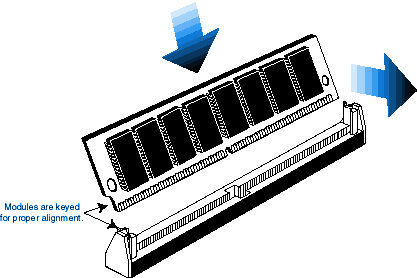
Les dimms

168
pins dimms
SDRAM. Pentium only.
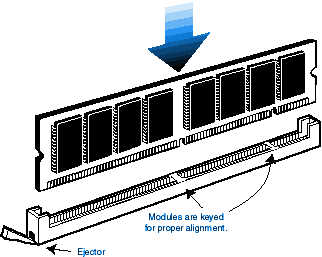
Sources des dessins barettes : http://freepctech.com/pc/001/005.shtml
|
PC100 |
PC133 |
DDR |
SLDRAM |
Base |
Concurrent |
Direct |
|
|
Fréquence |
100 |
133 |
200/266 |
800 |
700 |
700 |
600/800 |
|
Bande Passante Maximale |
0.80 |
1.00 |
1.6/2.1 |
1.60 |
0.70 |
0.70 |
1.2/1.6 |
|
Bande Passante Utile |
0.50 |
1.00 |
0.9/1.2 |
? |
0.40 |
0.50 |
1.1/1.5 |
|
Efficacité (%) |
65 |
60 |
60 |
? |
60 |
80 |
97 |
|
Largeur des données |
64 |
64 |
64 |
16 |
8/9 |
8/9 |
16/18 |
http://www.pctechguide.com/03mem2.htm
Le bus est le nom donné à l'ensemble des composants permettant l'échange de données entre le processeur, les mémoires et les cartes additionnelles. Dans le mot bus on sous-entends que toutes les cartes additionnelles sont connectées en parallèle, chacune décidant ou non si les informations circulant dessus lui sont destinées. Il existe plusieurs standards et c'est principalement l'existence de ces standards qui a permis a l'architecture PC de se développer. Au début était l'ISA puis vint des architectures propriétaires telles l' EISA de Compaq ( qui avait l'avantage d'être compatible avec l'ISA ) et le MCA d'Ibm. L'ISA permet de véhiculer des informations de 8 ou 16 bits alors que EISA, MCA et PCI utilisent des transfers à 32 bits. Concrètement cela veut dire qu'à vitesse égales MCA/EISA/PCI permettent de transférer 2 à 4 fois plus d'informations. Justement ces "vitesses" ne sont pas égales, les fréquences sont respectivement de 8, 8.33 et10 MegaHerz ( Millions de transfers par seconde ) pour ISA/EISA/MCA. PCI lui supporte diverses vitesses indiquées comme la vitesse du Bus. Les 486 se sont vus affublés de curieux Vesa-Local Bus afin de mettre des cartes video plus rapides. Mais ils ont disparu avec l'arrivée du PCI. Depuis les Pentium le PCI 32 bits est le standard. L'AGP est dédié aux cartes graphiques, composant qui nécessite un bus très rapide et très large. Le PCI n'est pas compatible avec l'ISA. C'est pourquoi les différent connecteurs se retrouvent parfois sur des cartes mères même récentes. Le PCI 64 bits est compatible avec le PCI 32 et équipe les cartes mères haut de gamme, il sert pour les cartes réseaux Gigabit ( cartes réseau haute performance fonctionnant à 1 Gigabit par seconde ). Le Bus PCI a aussi l'énorme avantage d'exister pour différentes architectures, pas seulement l'architectrure PC. Ainsi on retrouve des Bus PCI dans les Mac, les machines Alpha, certains suns et les serveurs Ibm à base de PowerPC (RS6000). Les Bus peuvent être utilisés pour souder des composants directement sur la carte mère mais aussi pour souder des connecteurs qui permettront de mettre des cartes additionnelles. Il existe donc un type de connecteur par type de bus afin d'établir un standard.
- Bus d'extension ( Expansion bus ) architecture PC.
ISA - Industrial Standard Architecture

un
connecteur isa 16bits classique que l'on retrouve sur les cartes
mères.
MCA - Micro channel Architecture (Créé par IBM)
EISA - Enhanced Standard Architecture - Bus Locaux ( Local bus )
VESA - Video Electronics Standard Association
VL Bus - Enhanced Video Electronics Standard Association Local Bus
PCI - Peripherals Component Interconnect (Créé par Intel)

un
connecteur PCI 32 bits classique ( il en existe des plus longs 64
bits ).
CompactPCI - connecteur compact pour serveurs professionnels en racks ( compatible PCI 32 et 64 + support HotPlug )
AGP - Accelerated Graphics Port
non PC :
VME Bus ( Sun )
NuBus ( ancien mac )
Bien qu'apparemment inutile, les ventilateurs sont à votre
ordinateur ce que votre système de refroidissement est à
votre voiture. Lorsqu'un moteur de voiture surchauffe vous pouvez
détériorer le joint de culasse. Sur un ordinateur les
conséquences peuveznt être encore plus
dommageables.
Dans un boîtier de PC il y a toujours
plusieurs ventilateurs. Sur les modèles de machines récentes
il peut y avoir jusqyu'à cinq ventilateurs différents :
celui de l'alimentation, du processeur du boitier du disque dur et de
la carte vidéo.
Le ventilateur du processeur.
Depuis les 486 dx2 il est nécessaire d'équiper son
processeur d'un ventilateur. Le ventilateur sert à dissiper la
chaleur et donc l'air doit pouvoir circuler entre l'intèrieur
et l'extérieur du boîtier. Les boîtiers ATX
dispsoent d'une norme d'écoulement de l'air.
Le ventilateur
du processeur est primordial, s'il ne fonctionne plus au mieux le
processeur le detecte et réduit sa fréquence ( sur les
Intel), au pire le processeur surchauffe et se détruit ( AMD
). La plupart des cartes mère récentes disposent d'une
sonde thermique et utilisent des ventilateurs qui indiquent leur
vitesse de rotation. Le gestionnaire d'énergie de la carte
mère peut alors réduire ou stopper la ventilation.
Si
votre machine plante au bout d'un temps défini d'utilisation
sans qu'apparemment une application particulière soit en cause
il se peut que le tord vienne de votre ventilateur. Il peut ne plus
fonctionner ou bien être désaxé et tourner trop
lentement, un ventilateur qui fait du bruit est en général
l'indice qu'il est fatigué.
Le ventilateur du processeur
est de plus en plus perfomant et doit être placé contre
celui-ci. Parfois l'utilisation d'une pâte blanche est
nécéssaire pour favoriser l'échange thermique
entre la surface du processeur et la base support du ventilateur.
Plus le support a d'aillettes plus il favorise la dissipation
thermique.
Evidemment à chaque type de processeur sont type
de ventilateur, la dimension de celui dépend principalement du
type de socket ou de slot utilisé par le processeur.
Le ventilateur de l'alimentation.
Toutes les alimentations qui se respectent disposent d'un
ventilateur. C'est d'ailleurs un moyen commun pour savoir si un
ordinateur est en route ou éteint, vous passez votre main près
du ventilateur, s'il y a un souffle de vent, c'est que l'ordinateur
est en route. Si le ventilateur de votre alimentation ne tourne plus,
dépoussiérez-le, alimentation débranchée
évidemment, et faîtes changer l'alimentation le cas
échéant.
En cas de panne du ventilateur ou bien si
l'écoulement d'air ne se fait pas à la sortie du
ventilateur vous risquez de cramer l'alimentation. Au mieux cela va
sentir le chaud et vous serez bon pour la changer au pire, sur des
boitiers bas de gamme ou sur des alimentations « réparées »
, votre alimentation va prendre feu.
Pour entretenir les ventilateurs un seul conseil : dépoussiérez-les de temps en temps ( soufflez dessus ), lorsque vous ouvrez le boîtier par exemple.
Il existe des systèmes de refroidissement plus efficaces ( et beaucoup plus chers ) que les ventilateurs vous pouvez intégrer un système comple de refroidissement à eau ! http://www.overclock-watercool.com/
Format AT / ATX
Le format AT a fait sont temps place à
l'ATX. Le format du boîtier conditionne le format de la carte
mère, sur un boîtier AT vous ne pourrez pas mettre une
carte mère prévue pour ATX car à la fois la
place des vis de fixattion et les connecteurs d'alimentation ont
changé.
Le format ATX a été défini
pour permettre à la carte mère de gérer sa
propre alimentation son mode veille ou alumage automatique sur un
événement externe ( comme une frappe sur le clavier ou
un appel sur le modem)..
Top/Baby/Tower/Maxi-Tower
pizza/bureau/mini-tour/moyen-tour/grand-tour
Basic Input Ouput System.
C'est en fait un pré-OS. Il
est la première couche d'abstraction entre le le logiciel et
le matériel.
Entre autres il contient le code d'amorçage
de la marchine ( Boot ) et les fonctions avancées de
paramètrage de la carte mère.
Le MS/DOS sollicitait
fortement les fonctions standards du BIOS les systèmes plus
récents préfèrent ne plus utiliser que la partie
spécifique au plug and play et travailler directement au
niveaux des entrées/sorties des périphériques à
l'aide de pilotes spécifiques.
Physiquement c'est une
rom installée sur la carte mère :

Award && Phoenix bios : http://www.phoenix.com/
Ami
bios : http://www.ami.com/
http://www.unicore.com/
http://www.firmware.com/
=> page sur les systèmes d'exploitation.
Et en français...
Allez voir http://perso.wanadoo.fr/xbignet/
Il y tout sur les PC. C'est joli et bien vulgarisé. J' y ajoute un bémol au sujet des systèmes d'exploitations :
BeOS a fermé boutique
XWindow est une norme qui n'est pas l'interface graphique de Linux mais un de ses composants. Et Xwindow existait avant Windows.
MS/DOS n'est pas la seul version fiable d'unix car MS/DOS n'a jamais été un Unix.
Pour la critique de Linux, elle reflète le rapport qu'on peut avoir avec Linux : un rejet. A ce titre je ne la discuterais pas. Mon rapport avec Linux est l'opposé [Pourquoi j'aime Linux ( plus que Windows )].
Et que je n'oublie pas de rappeler l'excellent http://www.multimania.com/upgrade
Et un dico un ! http://perso.wanadoo.fr/dominique-paul/Html/Pratique/Dico/Dico.htm
et de deux ! http://www.geocities.com/Paris/5587/fr_dico.html
http://www.rueducommerce.fr/logiciel/wizards/glossaire.htm (qui a pompé sur qui ?)
Ces micro-ordinateurs plutot dédiés au jeu sont
desormais totalement obsolètes même s'il existe encore
des émulateurs et des évolutions très
confidentielles de certains de ces systèmes, sachez que c'est
vraiment dépassé. Il n'étaient à la base
pas compatibles entre eux ni à une quelconque architecture
générique. Ils sont assimilables à ce titre à
des consoles de jeu qui elles aussi ont ce genre de limitation.
Dans
la liste :
les 8 bits :
personnels: Victor, Oric, Sinclair,
Amstrad PPC, Atari XL, Commodore C
professionnels: Apple IIe, IIc
Et toute une série de micro fonctionnant sous CP/M
les
16/32 bits :
personnels: Commodore Amiga, Atari St, Archimedes
professionnels: Apple IIgs Apricot F1
Ces machines font aujourd'hui l'objet de collections. Cette liste est évidemment loin d'être exhaustive.
Si vous êtes un nostalgique il existe des musées
:
http://mo5.com/
http://www.bolo.ch/abcm
http://www.silicium.org/
|
PDA Personnal Data Assistant |
Connecteur USB/série/infrarouge. |
|
|---|---|---|
|
Console de Jeux. |
Connecteur I-Link |
|
|
ordinateur de Bureau |
|
|
|
ordinateur Portable |
|
|
|
Lecteur DVD |
|
|
|
Platine CD |
SPDIF |
|
|
Lecteur de MP3 |
|
|
|
Lecteur MPEG / MPEG-2 |
|
|
|
Appareil photo numérique |
Série, USB |
|
|
Camescope numérique |
USB, DV |
|
|
Téléphone portable |
|
|